واتساپ، محبوبترین پیامرسان جهان با بیش از ۲ میلیارد کاربر فعال، فقط برای چت ساده نیست. در سال آیفون، با بهروزرسانیهای جدید، ترفندهای واتساپ آیفون میتوانند تجربه کاربری شما را متحول کنند. اگر به دنبال قابلیتهای پنهان واتساپ هستید که حریم خصوصی، امنیت و بهرهوریتان را افزایش دهند، این پست دقیقاً برای شماست.
در ادامه، ۱۱ ترفند کاربردی واتساپ را بررسی میکنیم که احتمالاً تا حالا امتحان نکردهاید. این ترفندها بر اساس تجربیات کاربران واقعی و ویژگیهای رسمی واتساپ جمعآوری شدهاند. آمادهاید؟ بیایید شروع کنیم!
۱. خواندن پیامها بدون تیک آبی: ترفند پنهان برای حفظ حریم خصوصی
یکی از رایجترین قابلیتهای پنهان واتساپ، خواندن پیامها بدون اطلاعرسانی به فرستنده است. تیکهای آبی واتساپ میتوانند موقعیت شما را لو دهند، اما با این ترفند ساده:
- گوشی را به حالت هواپیما (Airplane Mode) ببرید.
- واتساپ را باز کنید و پیامها را بخوانید.
- اپ را ببندید و حالت هواپیما را خاموش کنید.
نتیجه؟ هیچ تیک آبی ظاهر نمیشود و حریم خصوصیتان حفظ میشود. این ترفند واتساپ آیفون برای مذاکرات حساس یا اجتناب از پاسخ فوری عالی است.
۲. چت با خودتان: ابزار شخصیسازی برای یادداشتبرداری سریع
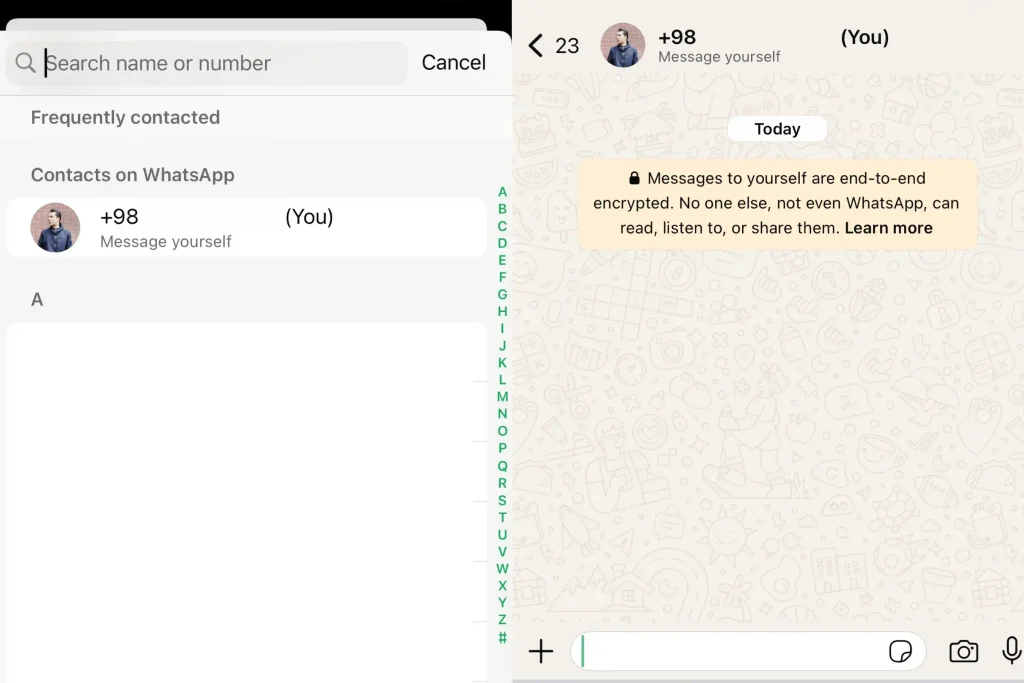
آیا میدانستید میتوانید به خودتان پیام بدهید؟ این ویژگی در ترفندهای واتساپ آیفون، مثل یک دفترچه دیجیتال عمل میکند:
- به بخش New Chat بروید و نام خودتان را جستجو کنید.
- حالا میتوانید لینکها، فایلها، یادآوریها یا حتی لیست خرید را ذخیره کنید.
در واتساپ آیفون، این چت همیشه در دسترس است و برای سازماندهی زندگی روزمره ایدئال است.
۳. مخفی کردن آخرین بازدید (Last Seen): کنترل کامل بر وضعیت آنلاین
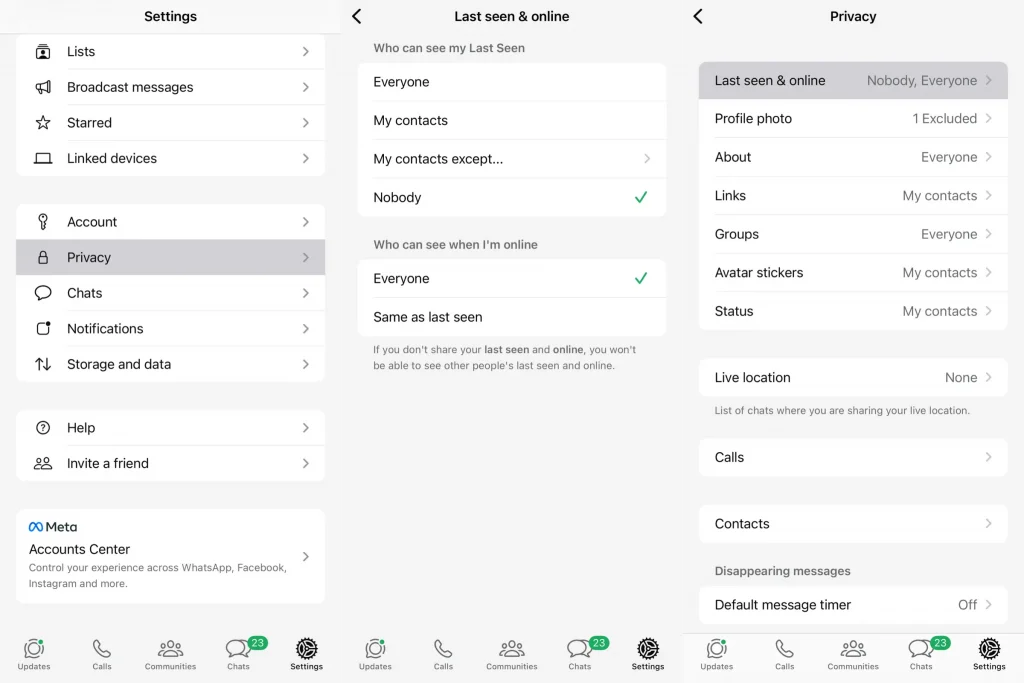
نمیخواهید کسی بداند کی آنلاین بودید؟ در قابلیتهای پنهان واتساپ، تنظیمات حریم خصوصی کلیدی است:
- به Settings > Privacy > Last Seen and Online بروید.
- گزینه Nobody یا My Contacts Except… را انتخاب کنید.
نکته مهم: این تنظیم دوطرفه است؛ شما هم وضعیت دیگران را نمیبینید.
۴. واتساپ وب: همگامسازی آسان با کامپیوتر
اگر پشت دسکتاپ کار میکنید، واتساپ وب یکی از بهترین ترفندهای واتساپ آیفون است:
- – به نسخه وب واتس اپ بروید.
- – QR کد را با گوشی اسکن کنید.
حالا میتوانید سریعتر تایپ کنید و فایلها را بدون دردسر جابهجا کنید. این ویژگی در سال آیفون با پشتیبانی از چند دستگاه، قدرتمندتر شده است.
۵. حذف پیام برای همه: نجات از اشتباهات چت
اشتباه تایپی کردید؟ تا ۱۵ دقیقه فرصت دارید:
- روی پیام نگه دارید و Delete for Everyone را بزنید.
طرف مقابل متوجه حذف میشود، اما محتوا ناپدید! این ترفند کاربردی واتساپ در گروههای شلوغ نجاتدهنده است.
۶. پین کردن چتها: دسترسی سریع به گفتگوهای مهم
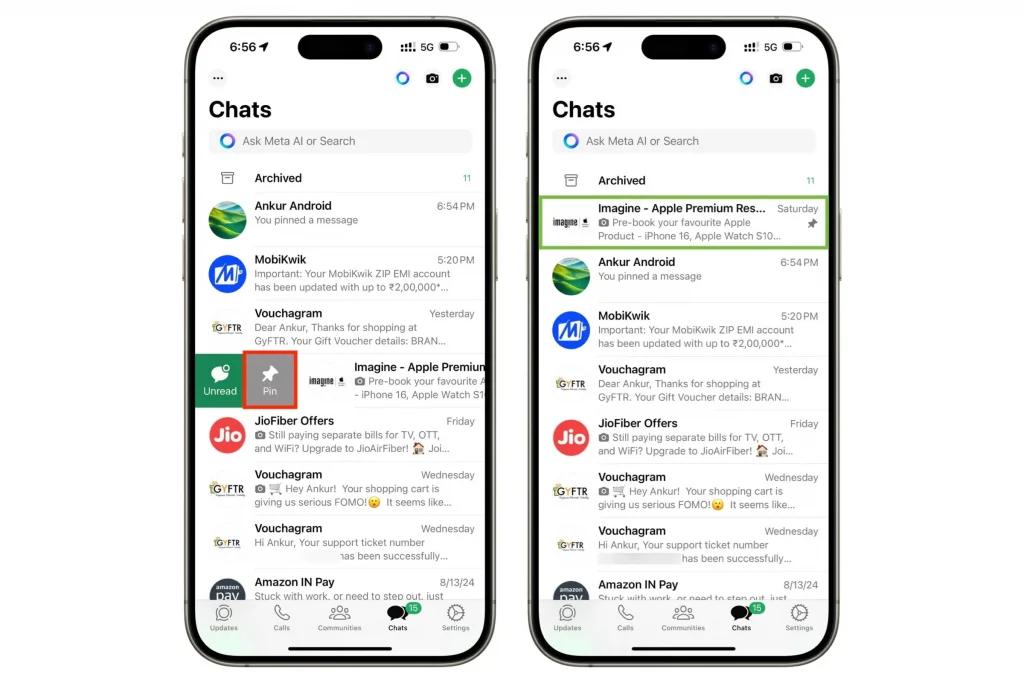
لیست چتها شلوغ است؟ تا ۳ چت را پین کنید:
- روی چت نگه دارید و Pin Chat را انتخاب کنید.
برای این امر در پیام رسان واتس اپ نیز تدابیری اندیشیده شده که در ادامه ملاحظه میکنید.این ترفند واتساپ آیفون برای مدیران یا والدینی که چتهای خانوادگی را پیگیری میکنند، ضروری است.
۷. فرمتدهی متن: بولد، ایتالیک و بیشتر برای پیامهای جذاب
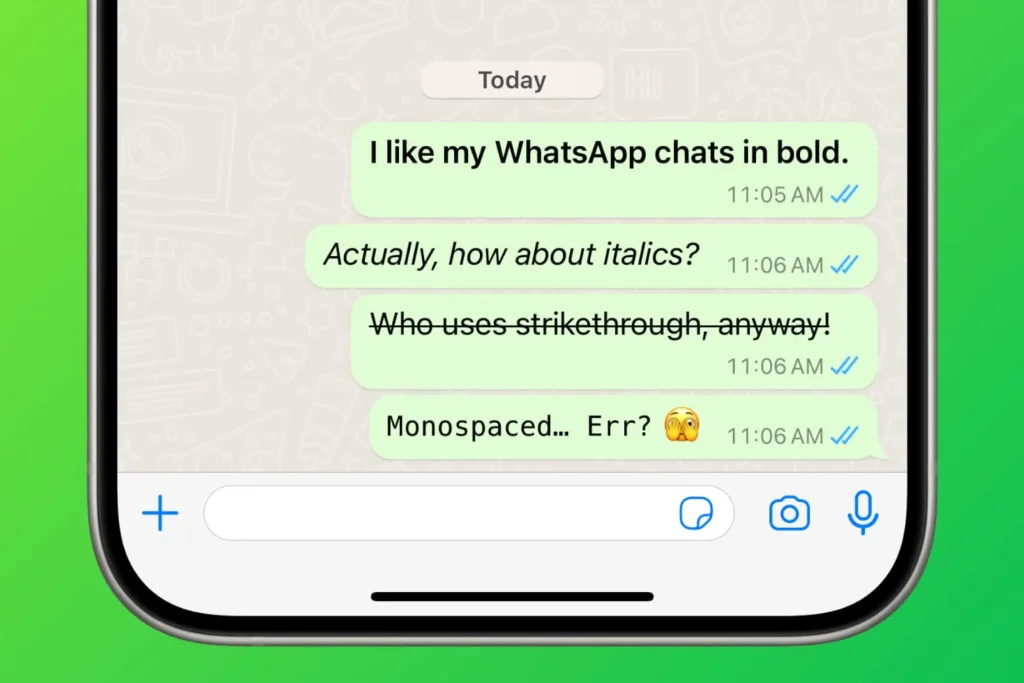
با گذاشتن این کاراکترها قبل و بعد متن میتوانید متنهای خود را حرفهایتر کنید:
- بولد: *متن*
- ایتالیک: _متن_
- خطخورده: ~متن~
۸. مدیریت فضای ذخیرهسازی: جلوگیری از پر شدن حافظه گوشی
واتساپ حافظه را پر میکند؟
- به Settings > Storage and Data > Media Auto-Download بروید و روی Never تنظیم کنید.
- در Storage Usage، چتهای پرحجم را ببینید و پاک کنید.
با این ترفند کاربردی واتساپ، گوشیتان همیشه سبک میماند.
۹. برودکست پیام: ارسال گروهی بدون ایجاد گروه
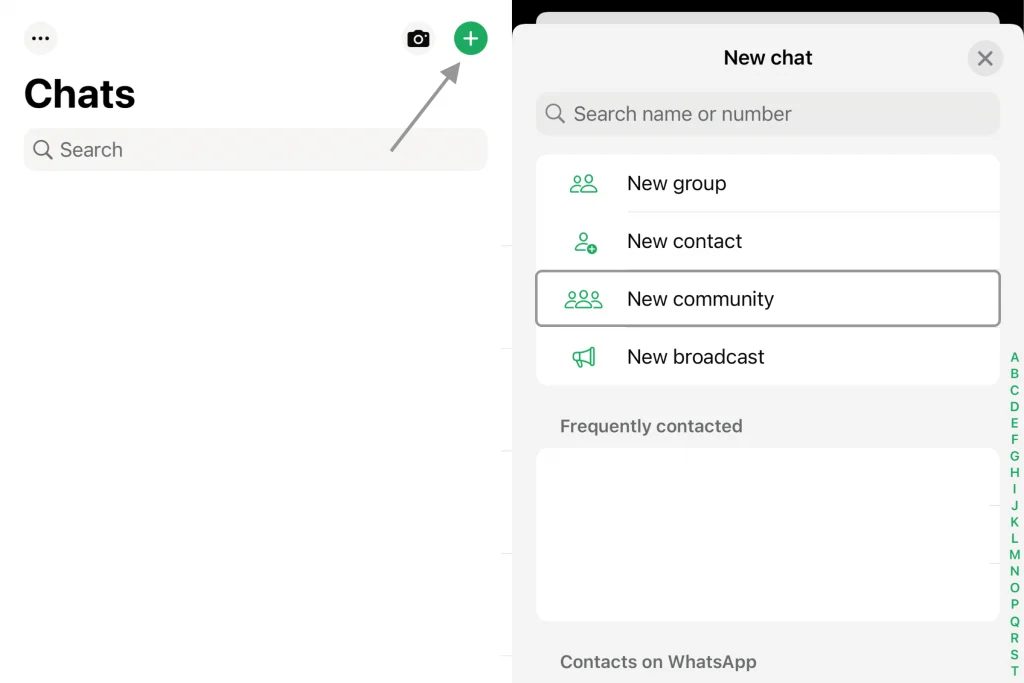
به جای گروه، از Broadcast استفاده کنید:
- Chats > New Broadcast و مخاطبان را انتخاب کنید.
این روش برای اطلاعرسانیهای عمومی مثل تبلیغات یا تبریکها، بدون اسپم کردن چتها، ایدئال است.
۱۰. تأیید دو مرحلهای: امنیت حساب واتساپ در برابر هک
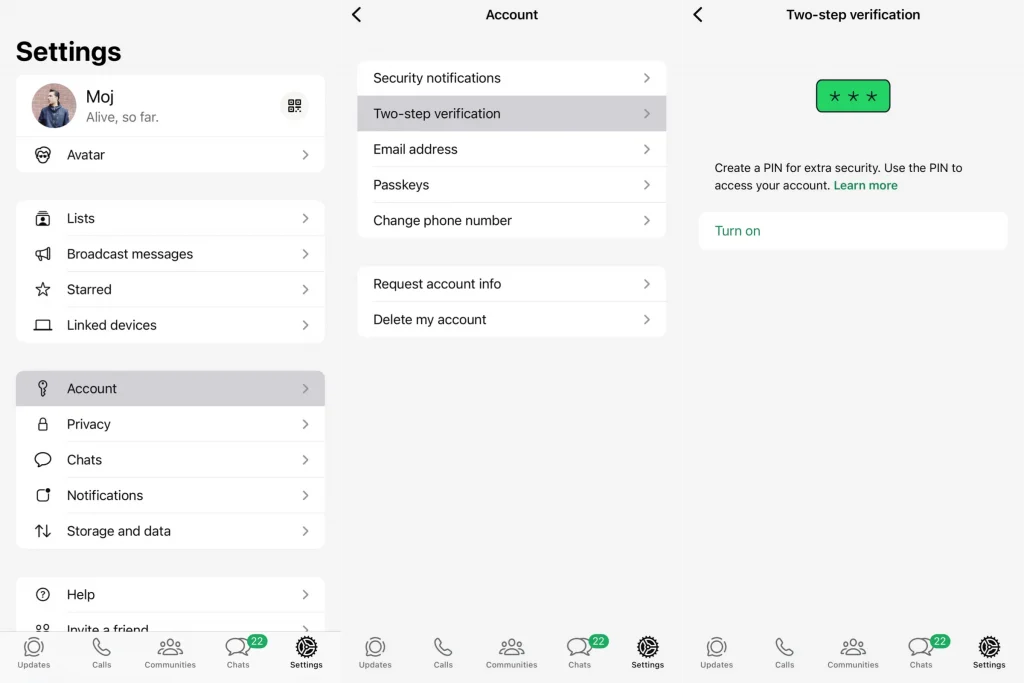
حسابتان را ایمن کنید:
- Settings > Account > Two-Step Verification و PIN ششرقمی بسازید.
بدون PIN، حتی با سیمکارت، کسی نمیتواند وارد شود. این ترفند امنیتی واتساپ آیفون ضروری است!
۱۱. جستجوی پیشرفته در چتها: پیدا کردن پیامهای قدیمی
در چت، روی نام بزنید و Search را انتخاب کنید. با کلمه کلیدی، همه چیز را پیدا کنید، حتی از سالها پیش!
این قابلیت پنهان واتساپ برای جستجوی فاکتورها یا خاطرات قدیمی فوقالعاده است.
چرا این ترفندهای واتساپ آیفون را امتحان کنید؟
واتساپ فقط یک اپ نیست؛ ابزاری قدرتمند برای ارتباط مدرن است. با این ترفندهای واتساپ آیفون، میتوانید حریم خصوصی را حفظ کنید، زمان صرفهجویی کنید و ارتباطتان را حرفهایتر کنید.
بیشتر بخوانید:

نظر کاربران